
КАТЕГОРИИ:
Архитектура-(3434)Астрономия-(809)Биология-(7483)Биотехнологии-(1457)Военное дело-(14632)Высокие технологии-(1363)География-(913)Геология-(1438)Государство-(451)Демография-(1065)Дом-(47672)Журналистика и СМИ-(912)Изобретательство-(14524)Иностранные языки-(4268)Информатика-(17799)Искусство-(1338)История-(13644)Компьютеры-(11121)Косметика-(55)Кулинария-(373)Культура-(8427)Лингвистика-(374)Литература-(1642)Маркетинг-(23702)Математика-(16968)Машиностроение-(1700)Медицина-(12668)Менеджмент-(24684)Механика-(15423)Науковедение-(506)Образование-(11852)Охрана труда-(3308)Педагогика-(5571)Полиграфия-(1312)Политика-(7869)Право-(5454)Приборостроение-(1369)Программирование-(2801)Производство-(97182)Промышленность-(8706)Психология-(18388)Религия-(3217)Связь-(10668)Сельское хозяйство-(299)Социология-(6455)Спорт-(42831)Строительство-(4793)Торговля-(5050)Транспорт-(2929)Туризм-(1568)Физика-(3942)Философия-(17015)Финансы-(26596)Химия-(22929)Экология-(12095)Экономика-(9961)Электроника-(8441)Электротехника-(4623)Энергетика-(12629)Юриспруденция-(1492)Ядерная техника-(1748)
Настройка и проверка услуги ВЛАН
|
|
|
|
Проверка подключенных услуг
7.1.Проверка услуги «Интернет» с помощью speedtest
· Заходим в web браузер Internet Explorer
1) Заходим на адрес для проверки скорости http://speedtest.net/
2) Дождаться прогруза страницы и нажать проверку и дождаться результата 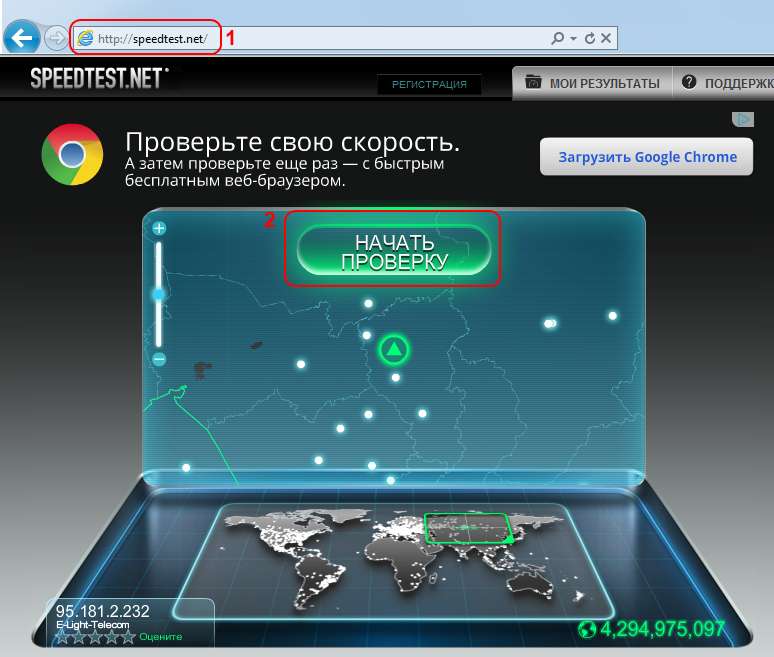
· Из полученного результата нам потребуется
1) Скорость получения, должна соответствовать тарифу (указан в наряде на подключение)
2) Скорость передачи
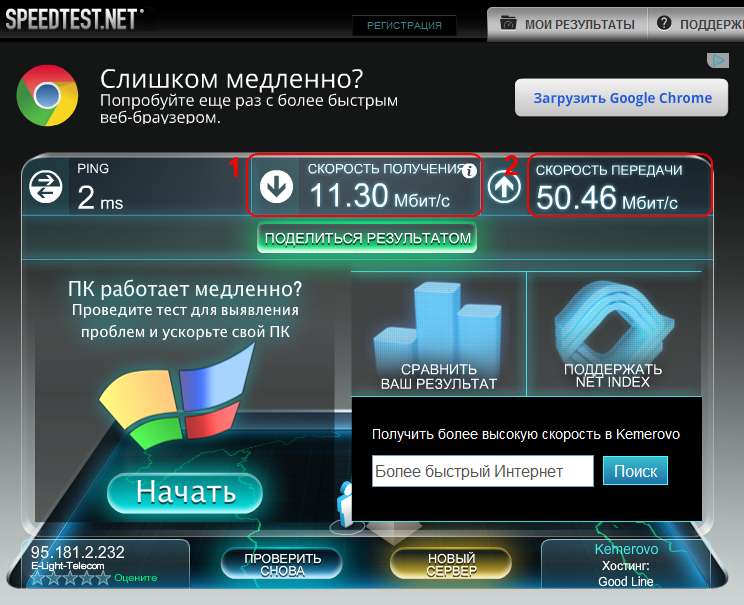
· Входящую и исходящую скорость необходимо указывать при отчете в Planner
7.1.1. Проверка услуги «Интернет» с помощью torrent
· При проверке с помощью torrent необходимо:
1) Зайти в настройки
2) Настройки программы
3) Убрать галочку поиск локальных пиров
4) Нажать ОК

· Установившуюся скорость загрузки необходимо умножить на 8 и получим скорость по тарифу абонента
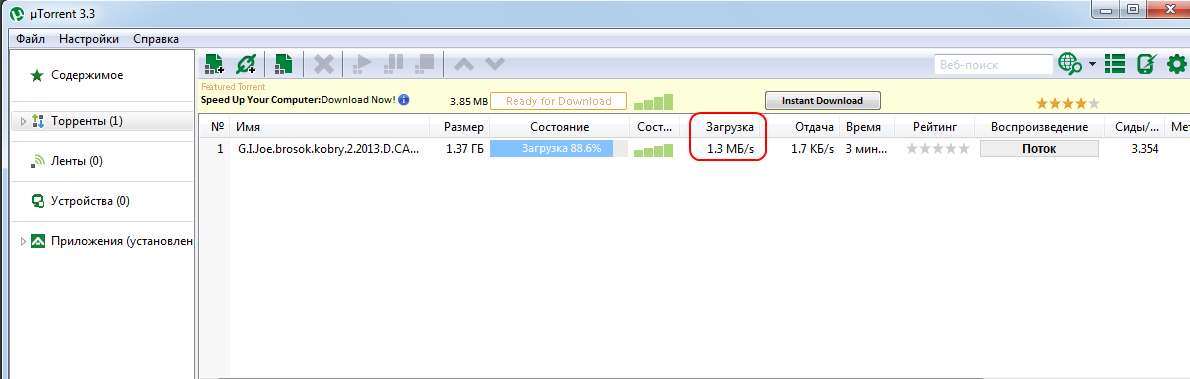
ВЛАН – это виртуальная локальная сеть между двумя или несколькими точками.
Проверка услуги ВЛАН производится следующим образом:
· У клиента узнаем свободный IP-адрес, маску сети, шлюз (если необходим) из сети клиента
· Вводим эти данные в сетевые параметры ноутбука или оборудования клиента.
· Нажать клавиши «alt+ctrl+delete».
· В появившемся окне нажать «новая задача»

1) Набрать в строке «cmd.exe».
2) Нажать ок

· В командной строке ввести команду ping –t и IP-адрес из сети, который находится на удаленном адресе
· Получение ответа от проверяемого IP-адреса и есть подтверждение правильной настройки услуги ВЛАН.

7.3. Настройка и проверка услуги «Телефония»
7.3.1. Вводное про услугу «Телефония»
· Все телефонные шлюзы для клиентов заранее преднастроены.
· Настройкой телефонного шлюза для каждого абонента занимается отдел голосовых сервисов в лице инженеров связи.
· Настройка производится после полного выполнения монтажа
· Порт на свитче узла А3, откуда подключен телефонный шлюз, должен быть настроен на нужный Vlan клиента.
· При установке телефонного шлюза схема подключения может быть следующая:
Оборудование клиента может быть как ПК, роутер, так и сервер.
1) Порт RJ-11 для первой телефонной линии
2) Порт RJ-11 для второй телефонной линии
3) Порт RJ-45 для локального оборудование клиента
4) Порт RJ-45 Up-link
5) Питание 5 вольт
6) Кнопка сброса настроек (никогда не нажимать – кто нажал, потом сам настроил шлюз)

7.3.2. Проверка услуги «Телефония»
· Проверка осуществляется исходящим вызовом на контактный номер абонента с рабочей линией не менее 15 секунд
· Проверка входящим вызовом на номер городской номер абонента с рабочей линией не менее 15 секунд.
· Проверка должна происходить в присутствии клиента
|
|
|
|
|
Дата добавления: 2014-12-16; Просмотров: 654; Нарушение авторских прав?; Мы поможем в написании вашей работы!